win10系统笔记本设置word全部大写字母的处理教程
发布日期:2019-08-15 作者:win10正式版 来源:http://www.win10g.com
win10系统电脑使用过程中有不少朋友表示遇到过win10系统笔记本设置word全部大写字母的状况,当出现win10系统笔记本设置word全部大写字母的状况时,你不懂怎样解决win10系统笔记本设置word全部大写字母问题的话,那也没有关系,我们按照1、首先,在写文章时,鼠标单击选择文字; 2、鼠标右键选择“字体”; 这样的方式进行电脑操作,就可以将win10系统笔记本设置word全部大写字母的状况处理解决。这一次教程中,小编会把具体的详细的步骤告诉大家:
1、首先,在写文章时,鼠标单击选择文字;

2、鼠标右键选择“字体”;
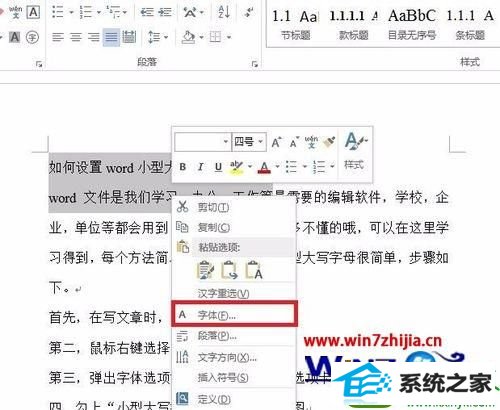
3、弹出字体选项窗口,找到“效果”选项卡;
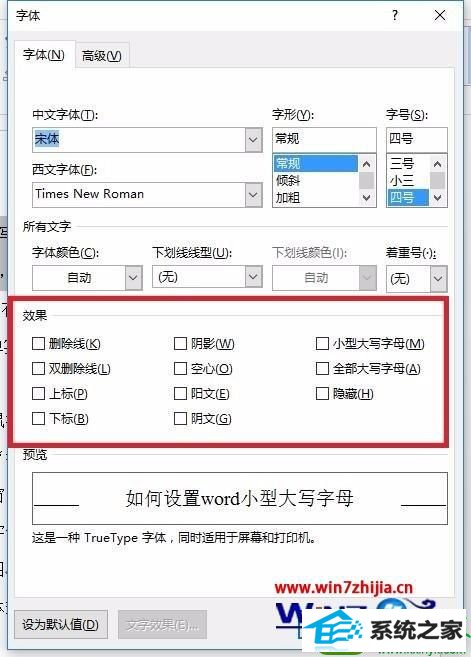
4、勾上“全部大写字母”前的勾勾;
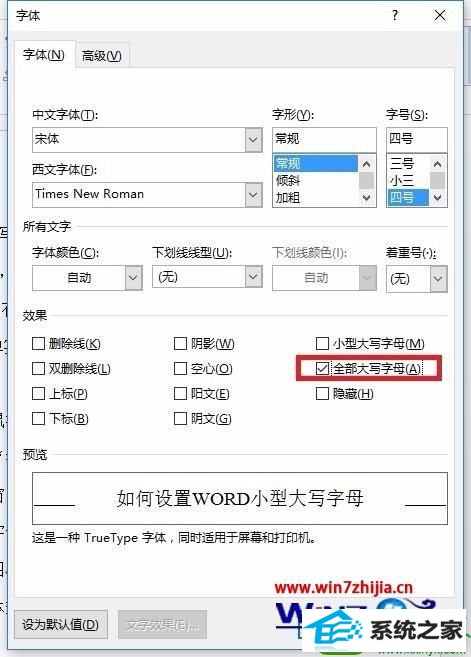
5、最后确定;
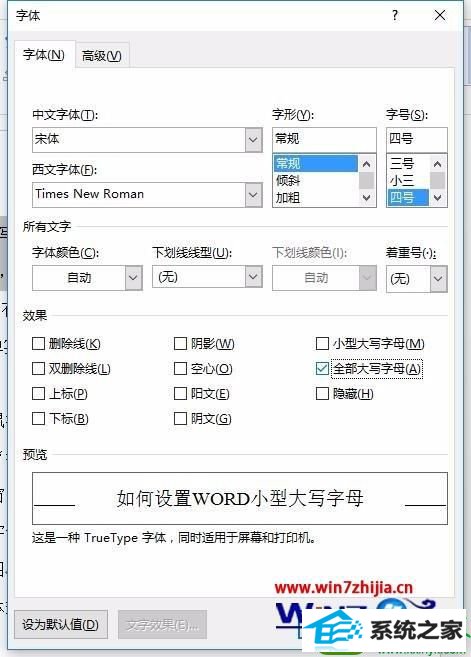
6、当需要还原字体效果,去掉勾勾就可以了。
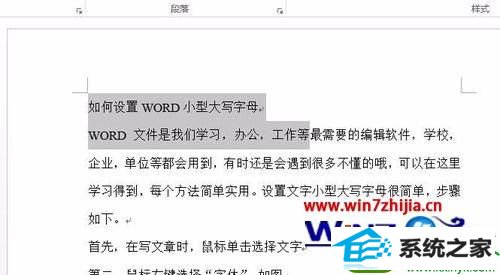
上面给大家介绍的就是笔记本win10系统怎么设置word全部大写字母的全部内容,有需要的用户们可以参照上面的方法来设置吧!
------分隔线------
- 栏目专题推荐
云净u盘启动盘制作工具
小黑win7系统下载
萝卜花园win8系统下载
大地win7系统下载
云净重装系统
睿派克一键重装系统
老友装机助手
小强重装系统
萝卜花园u盘装系统
东芝装机助理
极易装机卫士
风雨木林装机助手
联想装机助理
黑鲨装机管家
小米u盘启动盘制作工具
咔咔装机管家
360xp系统下载
小强win8系统下载
大地重装系统
咔咔装机大师
 系统之家win10免激活64位精选超速版v2021.11系统之家win10免激活64位精选超速版v2021.11
系统之家win10免激活64位精选超速版v2021.11系统之家win10免激活64位精选超速版v2021.11 系统之家Win10 清爽装机版64位 2020.11系统之家Win10 清爽装机版64位 2020.11
系统之家Win10 清爽装机版64位 2020.11系统之家Win10 清爽装机版64位 2020.11 系统之家Win7 官网装机版 2020.06(32位)系统之家Win7 官网装机版 2020.06(32位)
系统之家Win7 官网装机版 2020.06(32位)系统之家Win7 官网装机版 2020.06(32位) 电脑公司Window10 v2020.05 32位 大神装机版电脑公司Window10 v2020.05 32位 大神装机版
电脑公司Window10 v2020.05 32位 大神装机版电脑公司Window10 v2020.05 32位 大神装机版 番茄花园Win10 安全装机版 2021.03(32位)番茄花园Win10 安全装机版 2021.03(32位)
番茄花园Win10 安全装机版 2021.03(32位)番茄花园Win10 安全装机版 2021.03(32位) 系统之家Windows10 正式装机版64位 2020.07系统之家Windows10 正式装机版64位 2020.07
系统之家Windows10 正式装机版64位 2020.07系统之家Windows10 正式装机版64位 2020.07
- 系统教程推荐
- 笔者详解win10系统U盘装系统提示windows找不到文件C:\windows\explor
- Msdn订阅网站发布win7创意者升级iso镜像下载
- 禁用Ghost win7旗舰版锁屏(日升级)_win7旗舰版锁屏
- 彻底隐藏win10系统隐藏的文件夹
- 主编为你win10系统文件夹共享权限设置 的教程
- 老司机恢复win8系统打开网页无法加载视频的教程
- 保护win 10系统安全组策略禁止页面自动下载配置
- win10系统右键如果添加office的word/Excel/ppt功能
- 快速恢复win10系统右键发送到选项为空白的办法
- 老友设置win8系统从视频中提取音频文件的教程
- 小编为你win10系统休眠时断网的办法
- win10系统电脑连接Mp3/Mp4后无法识别的解决办法
- 电脑店恢复win10系统打开迅雷影音播放视频闪退的方法
- 绿茶设置win10系统打印机显示叹号无法打印的步骤
- win10系统鼠标光标总是乱移动的还原步骤
